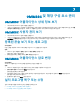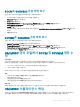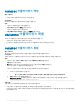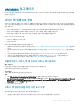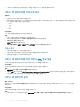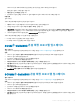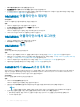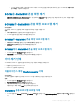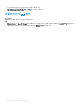Install Guide
OMIMSSC의 경우 리포지토리에 있는 현재 버전 및 사용 가능한 서비스 팩 버전이 표시됩니다.
필요한 경우 릴리스 노트를 볼 수 있습니다.
2 적용를 클릭한 후 확인를 클릭합니다.
3 업그레이드 작업이 완료된 후 OMIMSSC 관리 포털에 로그인하고 브라우저의 캐시 기록을 지웁니다.
다음 단계
설치 후 작업:
서비스 팩 업데이트를 확인하려면 다음과 같이 하십시오.
1 정보의 OMIMSSC 관리 포털에서, 서비스 팩 업데이트 버전 상세 정보를 봅니다.
2 자세한 내용은 OMIMSSC 관리 포털에서 설정 > 로그를 선택합니다.
3 upgradelogs 디렉토리에서 서비스 팩 업그레이드에 대한 로그 파일을 보거나 다운로드하려면 <서비스 팩 버전 번호> 디렉토리
를 선택합니다. 예를 들면 1.2.0.207 디렉토리에서 서비스 팩 업그레이드에 대한 로그 파일을 보거나 다운로드할 수 있습니다.
4 서비스 팩 업데이트 오류가 발생한 경우 dell.com/support에 문의하십시오.
서비스 팩 업데이트를 완료한 후, 다음 중 하나를 수행하십시오.
• SCCM용 OMIMSSC 콘솔 확장 프로그램 업그레이드
• SCVMM용 OMIMSSC 콘솔 확장 프로그램 업그레이드
SCCM용 OMIMSSC 콘솔 확장 프로그램 업그레이드
필수 구성 요소
기존 OMIMSSC 어플라이언스를 백업해야 합니다. 자세한 내용은 OMIMSSC 어플라이언스 백업을 참조하십시오.
단계
1 OMIMSSC 관리 포털에서 설치 프로그램 다운로드를 클릭하고 원하는 위치에 설치 프로그램을 저장합니다.
2 OMIMSSC 설치 프로그램을 실행합니다.
3 업그레이드 여부를 묻는 메시지가 나타나면 예를 클릭합니다.
4 OMIMSSC 시작 페이지에서 다음을 클릭합니다.
5 라이센스 계약 페이지에서 라이센스 계약에 동의를 선택한 후 다음을 클릭합니다.
6 대상 폴더 페이지에는 기본적으로 설치 폴더가 선택되어 있습니다. 위치를 변경하려면, 변경을 클릭하고 새 위치로 이동한 후 다
음을 클릭합니다.
7 프로그램 설치 준비 페이지에서 설치를 클릭합니다.
8 InstallShield 마법사 완료 페이지에서 마침을 클릭하여 설치를 완료합니다.
SCVMM용 OMIMSSC 콘솔 확장 프로그램 업그레이드
필수 구성 요소
기존 OMIMSSC 어플라이언스를 백업해야 합니다. 자세한 내용은 OMIMSSC 어플라이언스 백업을 참조하십시오.
단계
1 OMIMSSC 관리 포털에서 설치 프로그램 다운로드를 클릭하고 원하는 위치에 설치 프로그램을 저장합니다.
2 OMIMSSC 설치 프로그램을 실행합니다.
3 업그레이드 여부를 묻는 메시지가 나타나면 예를 클릭합니다.
4 OMIMSSC 시작 페이지에서 다음을 클릭합니다.
5 라이센스 계약 페이지에서 라이센스 계약에 동의를 선택한 후 다음을 클릭합니다.
6 대상 폴더 페이지에는 기본적으로 설치 폴더가 선택되어 있습니다. 위치를 변경하려면, 변경을 클릭하고 새 위치로 이동한 후 다
음을 클릭합니다.
OMIMSSC 및 해당 구성 요소 관리 25